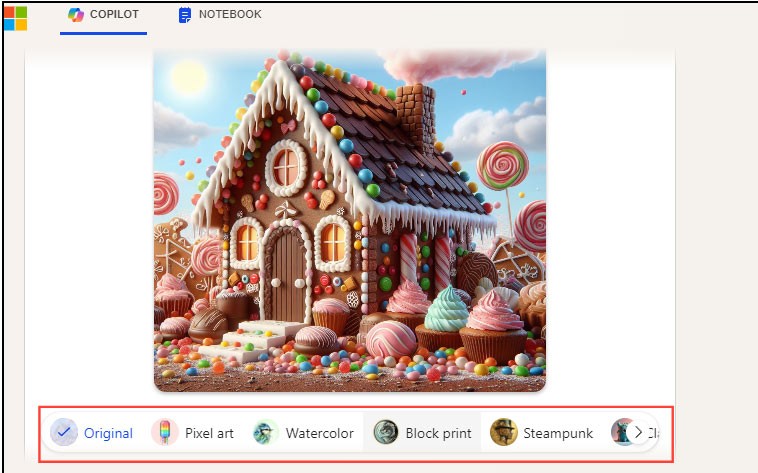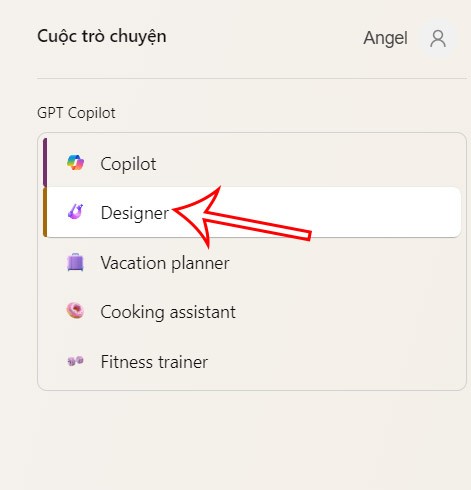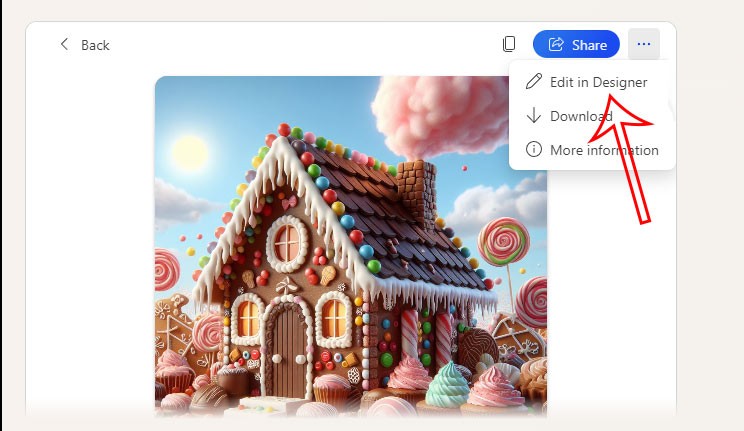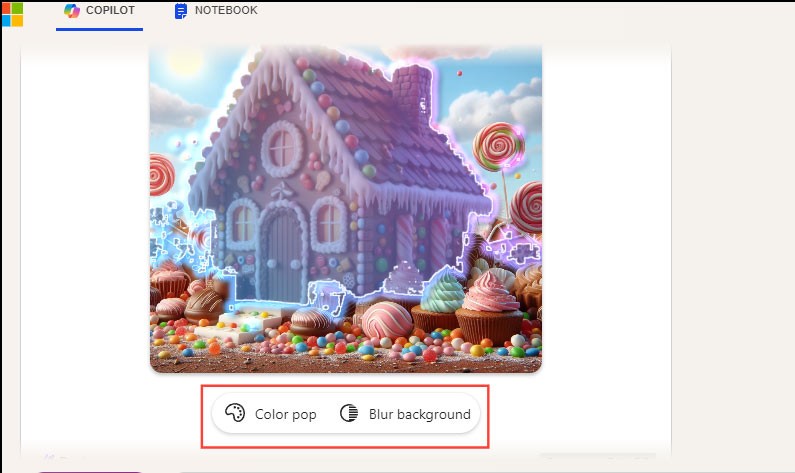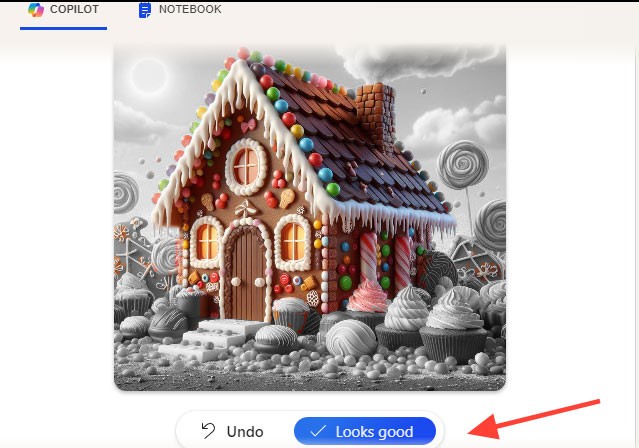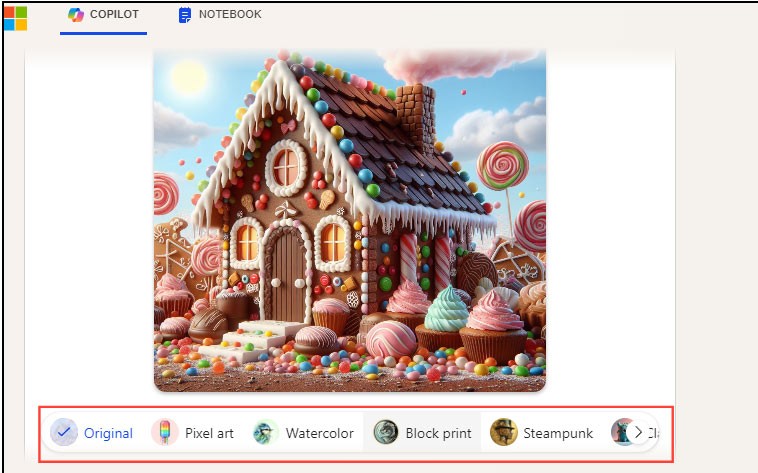Oltre alla funzionalità di creazione delle immagini su Copilot AI, ora gli utenti possono modificare le immagini direttamente in Copilot senza dover utilizzare software di fotoritocco aggiuntivi . In pratica, devi solo esprimere la tua richiesta su come vuoi modificare l'immagine affinché Copilot possa seguirla. L'articolo seguente ti guiderà nella modifica delle immagini su Copilot.
Istruzioni per la modifica delle immagini su Copilot
Fase 1:
Per prima cosa, accedi a Copilot e accedi al tuo account Microsoft. Nell'interfaccia di Copilot vedrai l'elenco GPT Copilot sul lato destro dell'interfaccia, come mostrato di seguito. Facciamo clic su Designer per utilizzare la funzionalità di creazione delle immagini su Copilot.
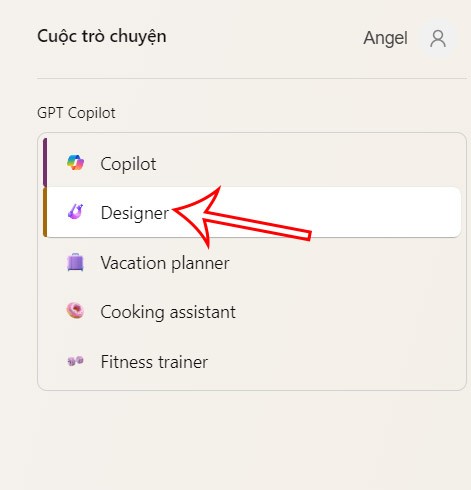
Fase 2:
Successivamente, l'utente inserisce il contenuto dell'immagine che desidera creare nella casella sottostante. Di conseguenza vedrai quattro immagini generate dal contenuto che hai inserito. Per modificare un'immagine , è sufficiente fare clic sull'immagine creata .

Fase 3:
Nella nuova interfaccia di visualizzazione delle immagini, clicchiamo sull'icona a 3 punti nell'angolo destro e selezioniamo Modifica in Designer per procedere con la modifica dell'immagine.
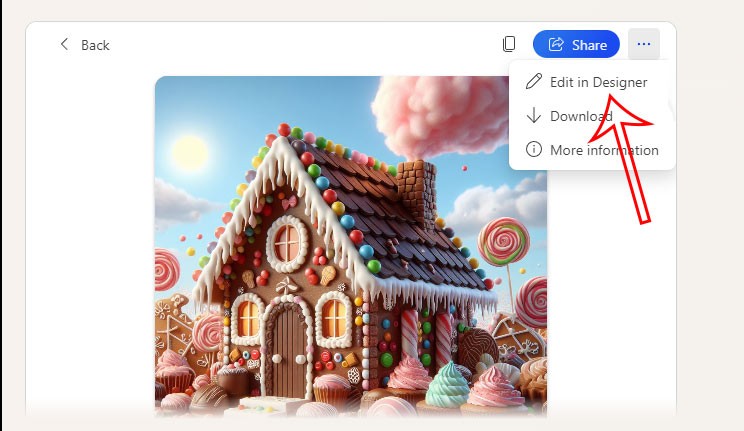
Fase 4:
Ora devi fare clic con il tasto destro del mouse sul dettaglio che vuoi modificare nella foto. È possibile premere il tasto Maiusc e selezionare più dettagli da modificare contemporaneamente. Quindi sotto l'immagine sono mostrate 2 opzioni: Color Pop per trasformare i dettagli non selezionati in bianco e nero e Blur Background per sfocare lo sfondo.
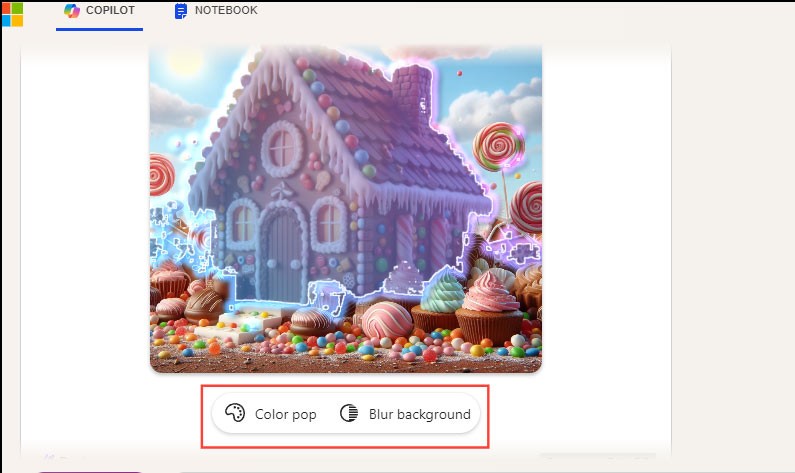
Se la modifica ti piace, clicca su Sembra bello per salvarla .
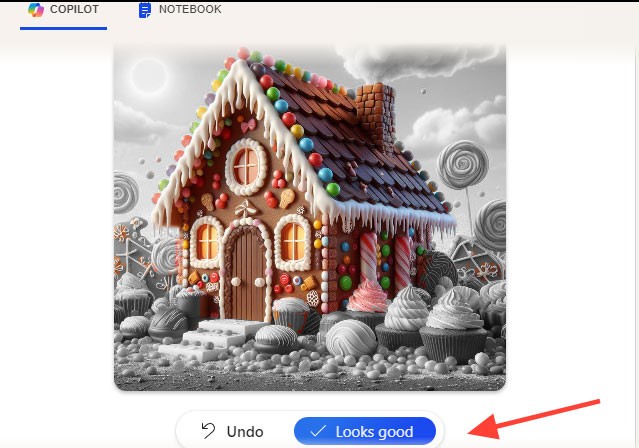
Inoltre, sotto l'immagine ci sono altri effetti da applicare alla foto. Dopo la modifica, fare clic su Scarica per scaricare la foto.